Python 官方文档:入门教程 => 点击学习
下载地址:Http://www.python.org/download/ 在ubuntu平台上安装Python步骤: 1.解压缩下载的源码压缩包 2.在解压缩的目录下执行./configure脚本 3.make 4.make
下载地址:Http://www.python.org/download/
1.解压缩下载的源码压缩包
2.在解压缩的目录下执行./configure脚本
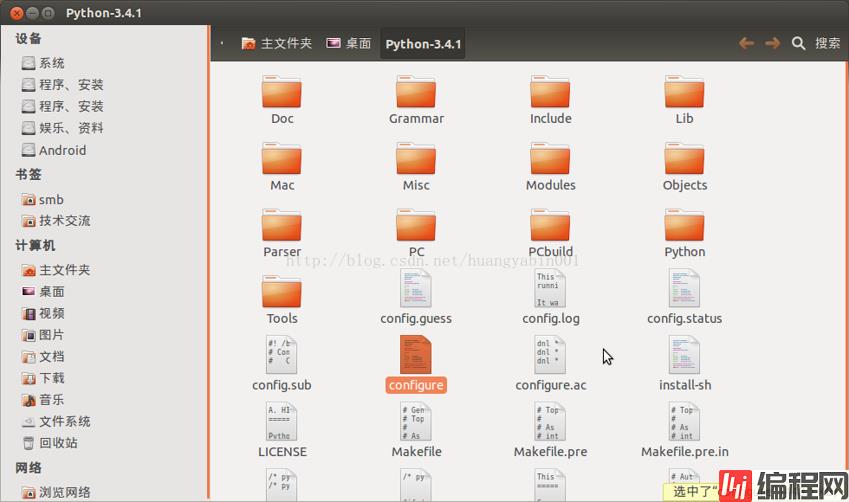
3.make
4.make install
注意:执行完操作后,Python会安装在/usr/local/bin中。
1.在csh shell:输入
setenv PATH "$PATH:/usr/local/bin/python"
2.在bash shell(linux):输入:
export PATH="$PATH:/usr/local/bin/python"
3.在sh或者ksh shell:输入:
PATH="$PATH:/usr/local/bin/python"
1,交互式解释器:
你可以通过命令行窗口进入python并在交互式解释器中开始编写Python代码,如在Linux中:
$python # Unix/Linux或者$python % #Unix/Linux
以下是Python命令行参数
| 选项 | 描述 |
|---|---|
| -d | 在解析时显示调试信息 |
| -O | 生成优化代码 ( .pyo 文件 ) |
| -S | 启动时不引入查找Python路径的位置 |
| -v | 输出Python版本号 |
| -X | 从 1.6版本之后基于内建的异常(仅仅用于字符串)已过时。 |
| -c cmd | 执行 Python 脚本,并将运行结果作为 cmd 字符串。 |
| file | 在给定的python文件执行python脚本。 |
2,命令行脚本
在你的应用程序中通过引入解释器可以在命令行中执行Python脚本,如下:
$python script.py #Unix/Linux
或者
$python script.py #Unix/Linux
3,集成开发环境
Eclipse+PyDev
1.在eclipse-->help-->install new software(注意!不要勾选 Show only the latest versions of availables software选项,由于勾选了此选项,在安装插件的时候只会显示当前插件的最新版本,但是如果ubuntu中安装的python版本与插件版本不相符则无法在Windows-->Preferences中看到Python选项)

2.选择与当前系统安装Python版本相符的插件版本

3.点击Next进入下一步操作,直至安装完成重启eclipse。
--结束END--
本文标题: Python入门(一,Ubuntu环境搭
本文链接: https://lsjlt.com/news/187796.html(转载时请注明来源链接)
有问题或投稿请发送至: 邮箱/279061341@qq.com QQ/279061341
2024-03-01
2024-03-01
2024-03-01
2024-02-29
2024-02-29
2024-02-29
2024-02-29
2024-02-29
2024-02-29
2024-02-29
回答
回答
回答
回答
回答
回答
回答
回答
回答
回答
0